پاورپوینت درباره فناوری FTP
FTP پروتکل انتقال فایل ها به صورت آنلاین است.
شاید با این تعریف ساده به وب سایت هائی که در اینترنت و مرورگر خود می بینید فکر کنید. اما باید توجه داشته باشید که مرورگر ها تنها از پروتکل http استفاده می کند. اما پروتکل های زیادی هستند که در کنار یکدیگر بستر اینترنت را تشکیل می دهند.که در ادامه به برخی از آنها اشاره می کنیم.
IMAP و POP دو پروتکلی هستند که در ایمیل کلاینت ها (کاربران) برای دریافت و ارسال پیام ها مورد استفاده قرار می گیرد.
XMPP: پروتکلی است که برای رسال و دریافت پیام های فوری (Instant Message) به کار گرفته می شود.
DNS: پروتکلی است که برای ترجمه نام دامنه به آدرس IP مورد استفاده قرار می گیرد.
بسیاری از کاربران هیچ گاه یک سرور FTP ندارند. ما اگر شما صاحب یک وب سایت هستید. این سرور یک ابزار کارآمد و ضروری برای شما محسوب می شود.
حتی اگر شما علاقه ای به داشتن سایت ندارید, آشنائی با این پروتکل هرچند در سطح آشنائی بسیار مفید و کاربردی است.

محتویات مجموعه
- فایل ارائه
- ارائه درباره IIS
- مزایای آپلود فایل از طریق FTP Client
- فیلم آموزشی راه اندازی کامل یک FTP Server و نحوه کار با آن
- مقاله آشنائی با پروتکل TCP/IP
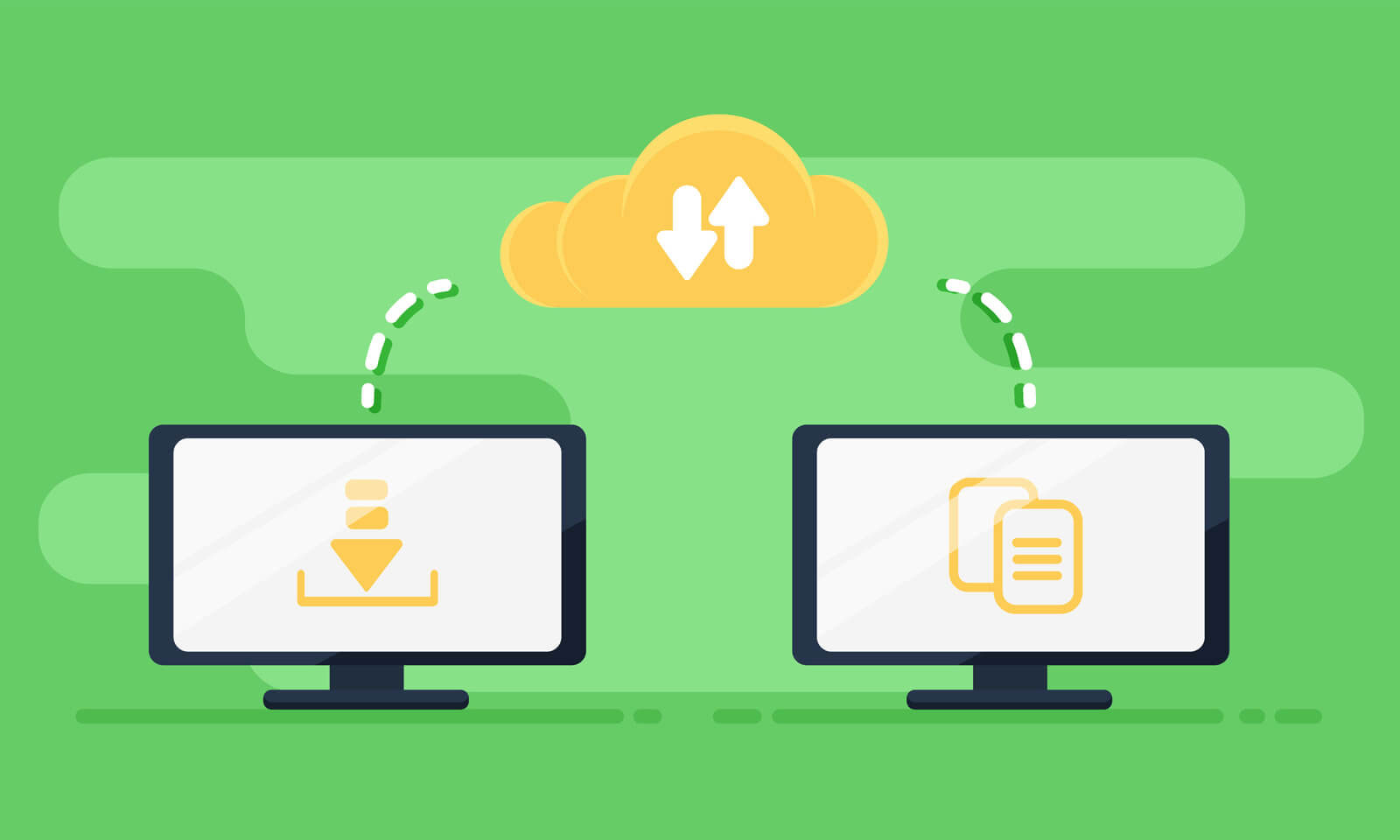
آشنائی با نرم افزار FileZilla
یک نرم افزار قدرتمند و در عین حال رایگان برای ارسال و دریافت از طریق FTP می باشد.
نحوه کار با نرم افزار
برای این کار پس از نصب نرم افزار و اجرا از منوی File گزینه Site Manager را انتخاب کنید تا پنجره زیر برای شما باز شود.
در این پنجره بر روی New Site کلیک کنید. و در فیلد اضافه شده به لیست درختی یک نام برای حساب کاربری خود انتخاب کنید.
در تب General اطلاعات زیر را وارد کنید.
Host: یکی از دامین های فعال بر روی اکانت یا آدرس IP خود راوارد کنید.
Port: عدد 21 را وارد کنید(پرکردن این قسمت برای ایجاد اتصال به سرور اجباری است.)
Protocol: از لیست کشوئی گزینه FTP – File Transfer Protocol را انتخاب کنید.
Encryption: از لیست کشوئی گزینه Use Plain FTP را انتخاب کنید.
Log on Type: گزینه Normal را انتخاب کنید.
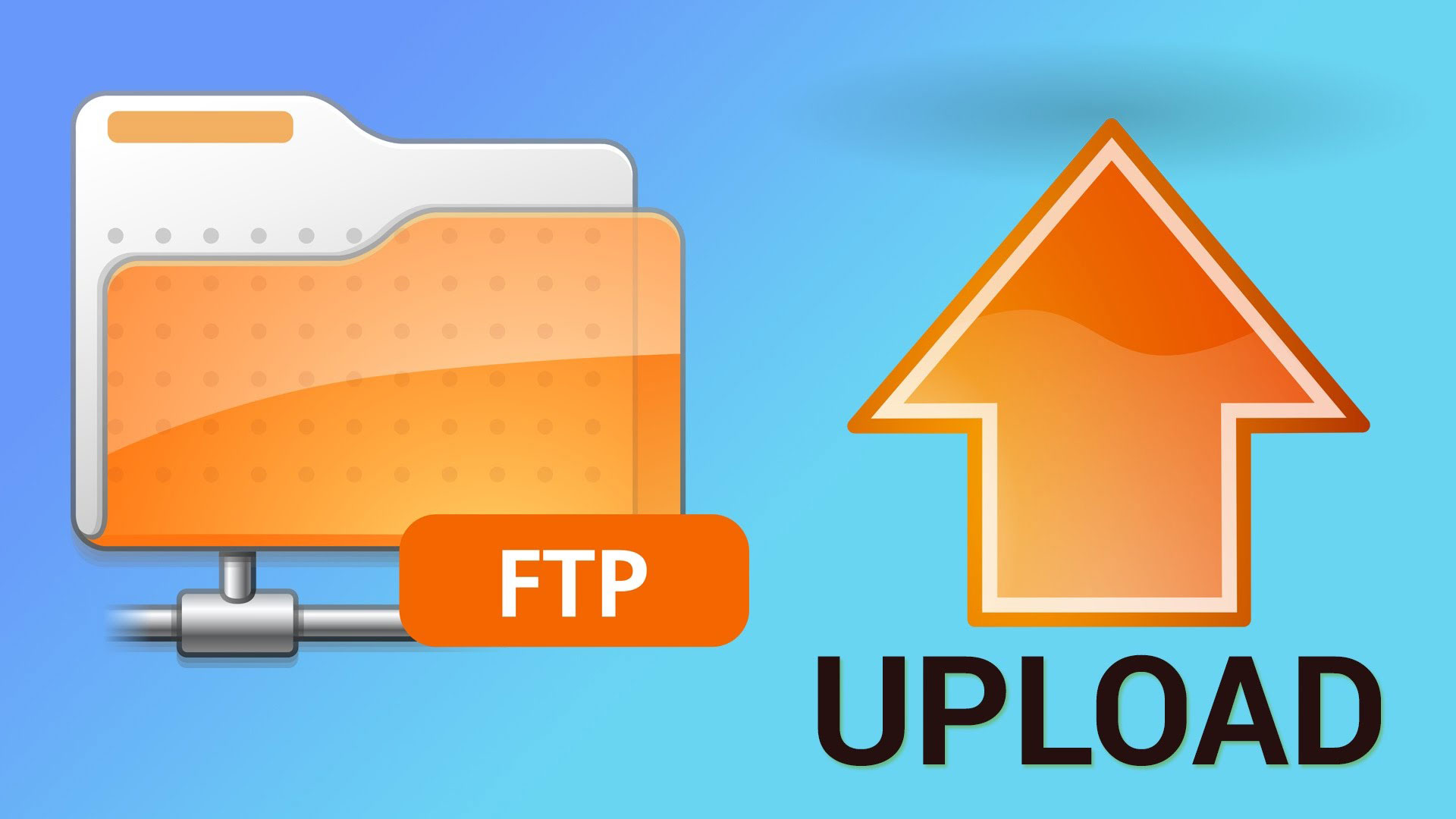
و در فیلدهای User و Password به ترتیب نام کاربری اکانت FTP و رمز عبور آن را وارد نمائید.
سپس بر روی Connect کلیک نمائید تا ارتباط شما با سرور برقرار شود.
پس از برقراری ارتباط شما صفحه زیر را مشاهده خواهید کرد.
پس از برقراری ارتباط موفقیت آمیز با سرور(بخش 1) لیست شاخه ها و فایل های موجود بر روی سرور در قسمت Remote Site(بخش 4 و 5) نمایش داده می شود.
و فایل ها و شاخه های موجود بر روی سیستم شما در قسمت Local Site (بخش 2 و 3) نمایش داده خواهد شد.
برای آپلود فایل شما می توانید فایل خود را به صورت Drag and Drop در قسمت Remote Site اضافه کنید و منتظر باشید تا آپلود شما کامل شود.
جزئیات آپلود را می توانید در قسمت 6 که به صورت تصویر بالا نمایش داده می شود مشاهده کنید.



قوانین ثبت دیدگاه